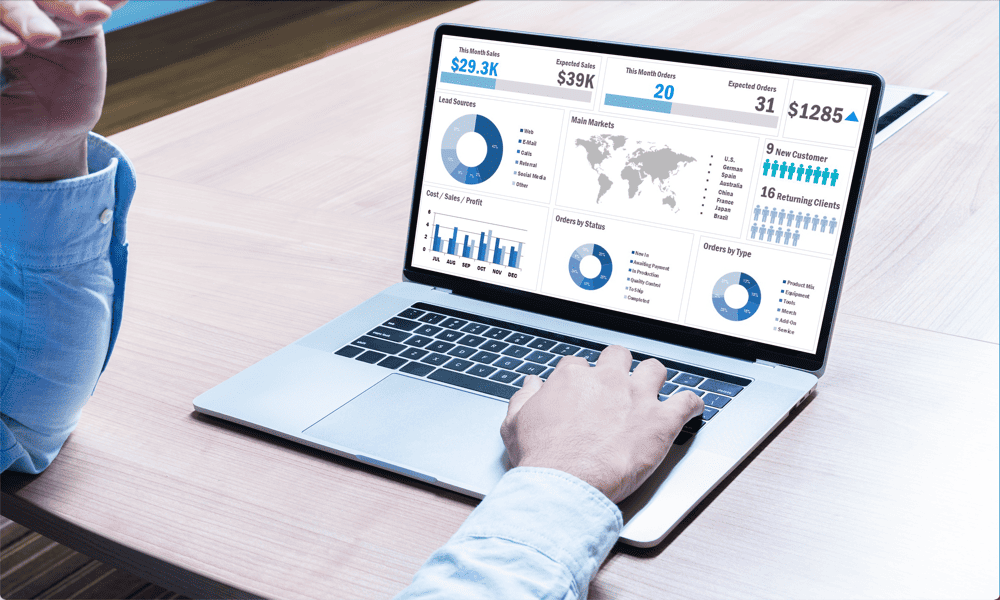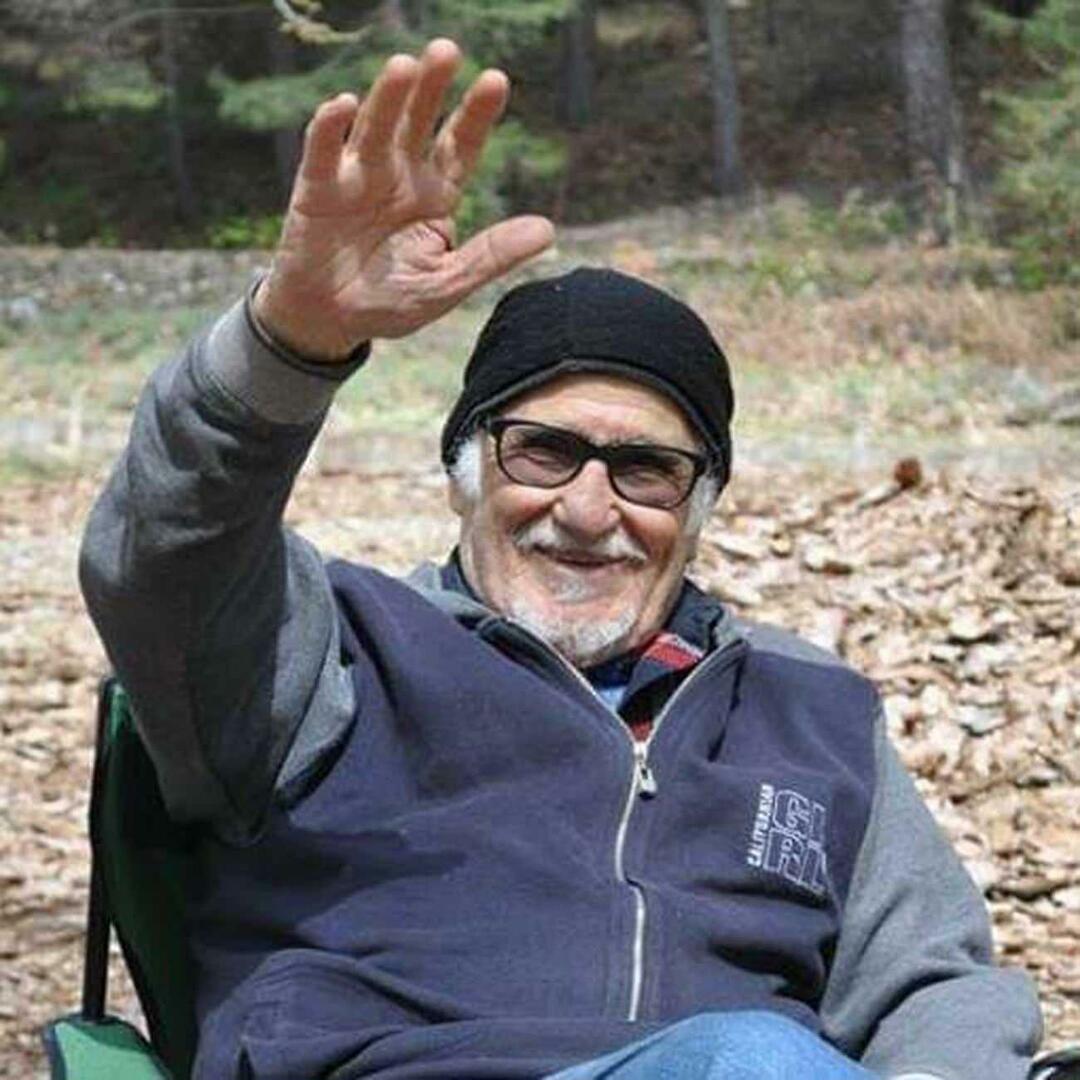Nazadnje posodobljeno dne
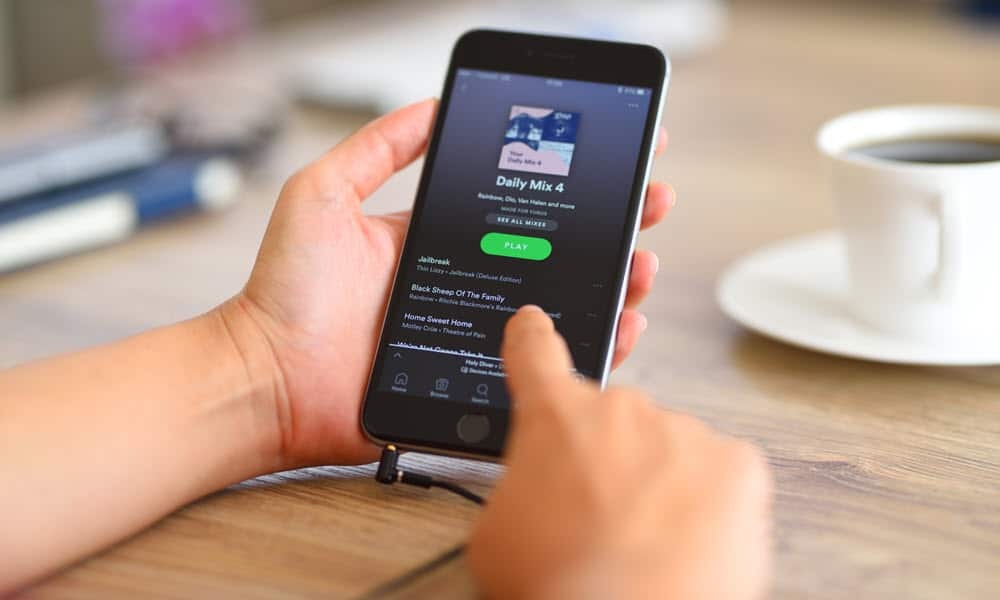
Če imate na Spotifyju na tisoče skladb, ki ste jih prej všečkali, jih boste morda želeli razvrstiti. Ta vodnik pojasnjuje, kako.
Skozi leta poslušanja Spotifyja ste verjetno sestavili seznam na tisoče različnih »všečkanih pesmi« na platformi. Morda imate več pesmi iz različnih žanrov in razpoloženj.
Bi radi imeli možnost razvrščanja pesmi, ki so vam všeč, na Spotify? Dobra novica je, da lahko te pesmi razvrstite z uporabo filtrskih oznak in drugih metod. To vključuje možnost razvrščanja po imenu, datumu dodajanja in izvajalcu.
Spotify ugotavlja, da potrebujete 30 všečkanih skladb ali več v svoji zbirki, da filtrirate svoje priljubljene z do 15 prilagojenimi kategorijami razpoloženja in žanra. Če želite vedeti, kako razvrstiti všečne pesmi na Spotifyju, sledite spodnjim korakom.
Kako razvrstiti všečne pesmi v Spotifyju na mobilniku
Če imate na tisoče pesmi, ki so vam všeč, je lahko zastrašujoče brskanje po njih, iskanje in kljuvanje, da bi slišali, kaj iščete. Na srečo vam bo s kombinacijo funkcije všečkanih pesmi in iskalnih filtrov lažje.
Z uporabo mobilnih ali namiznih aplikacij lahko na Spotifyju razvrstite pesmi, ki so vam všeč.
Če želite razvrstiti všečne pesmi v storitvi Spotify na mobilni napravi:
- Zaženite Aplikacija Spotify v telefonu ali tablici in se prijavite, če se še niste.
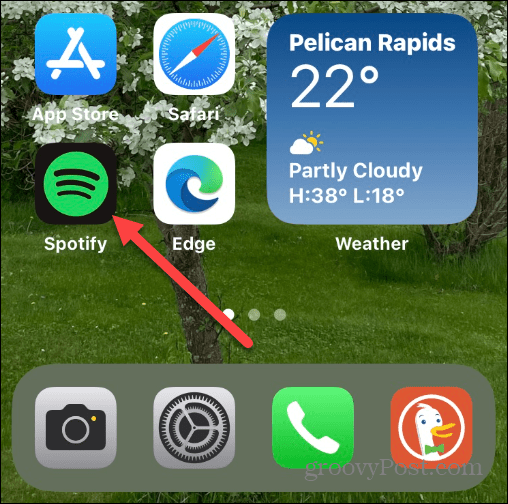
- Ko se aplikacija odpre, tapnite Vaša knjižnica možnost.
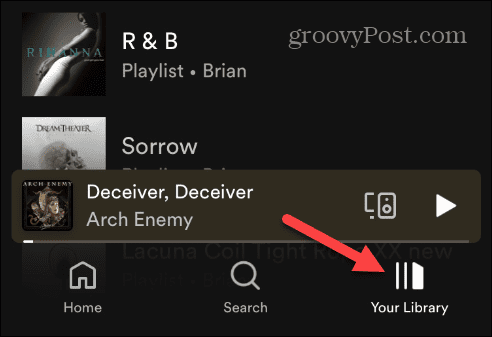
- Klikni Všeč mi je s seznama možnosti.
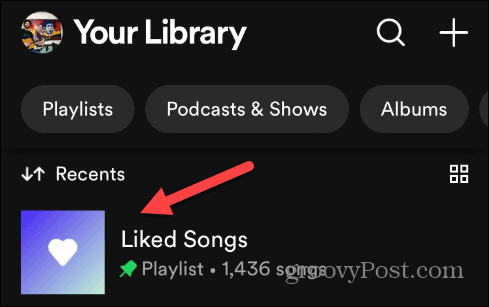
- Zdaj se dotaknite enega od filtrov na vrhu seznama predvajanja, da prikažete vse skladbe, ki spadajo pod zvrst ali razpoloženje.
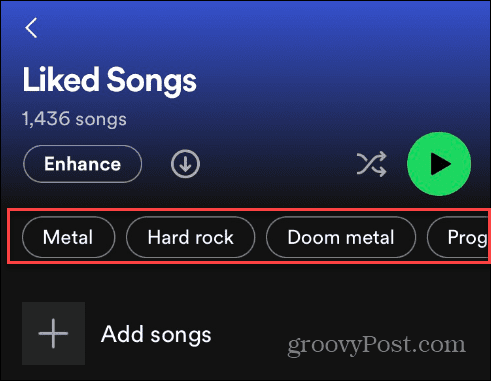
- Pesmi in albumi, ki so vam bili všeč, bodo prikazani pod filtrom, tako da lahko povlečete med njimi in najdete, kar želite. Če vam ni všeč, kar prikazuje filter, kliknite X poleg filtra in poskusite z drugim.
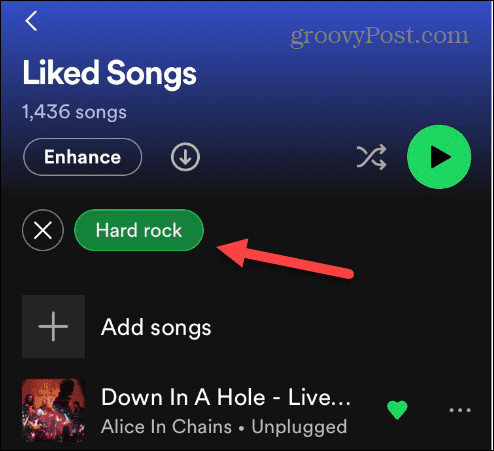
Kako razvrstiti všečne pesmi v Spotifyju v računalniku ali Macu
Skladbe, ki so vam všeč, lahko razvrstite tudi z aplikacijo Spotify v računalniku ali Macu.
Postopek je v bistvu enak korakom za mobilne uporabnike. Vendar pa so na voljo različne možnosti razvrščanja, če uporabljate Spotify v računalniku PC ali Mac.
Če želite razvrstiti všečne pesmi v Spotify iz računalnika ali Maca:
- Zaženite aplikacijo Spotify na namizju. Druga možnost je, da odprete Spletni odjemalec Spotify za ogled pesmi, ki so vam všeč.
- Prijavite se v storitev, če se še niste.
- Kliknite na Vaša knjižnica z leve plošče.
- Pod Seznami predvajanja izberite svoj Všeč mi je možnost.
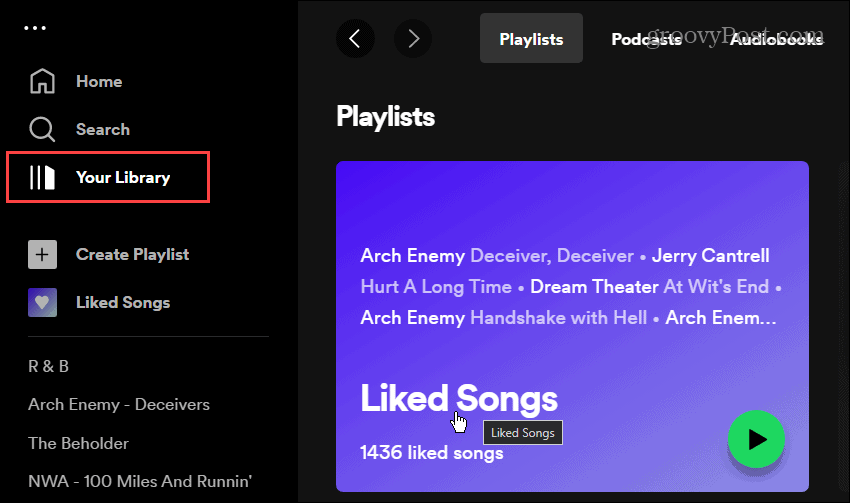
- Na žalost oznake filtrov niso na voljo v namizni ali spletni različici za všečkane pesmi, kot so, ko Iskanje vsebine. Vendar pa lahko v namizni različici Spotifyja svoje všečne pesmi razvrstite po datumu dodajanja, naslovu, izvajalcu in albumu.
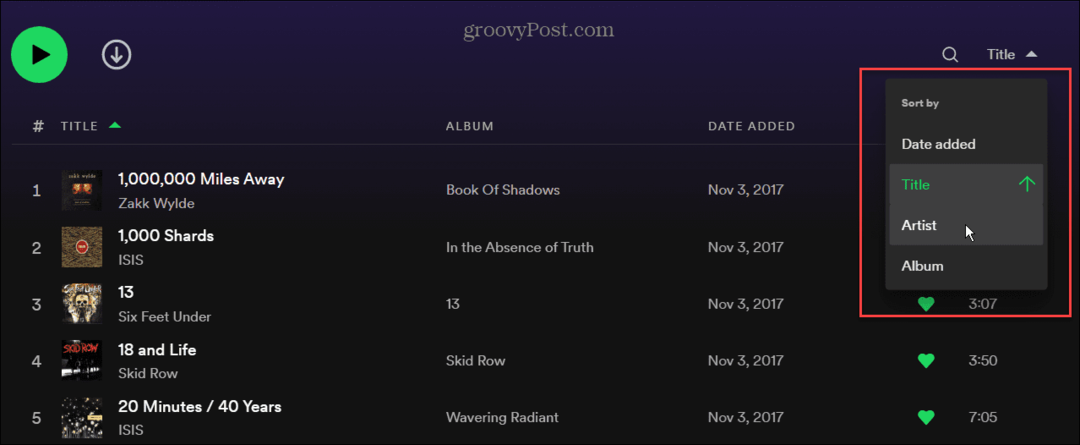
Všeč so nove pesmi na Spotifyju
Prav tako je vredno omeniti, da lahko še vedno dodate všečne pesmi na enak način kot prej (ali jih odstranite), tako da tapnete ikona srca. Ko dodate nove pesmi iz drugih zvrsti, se bodo filtri za razpoloženje in zvrst posodobili glede na dodano vsebino.
Bolj kot dodate všečkanih pesmi v svojo zbirko; imeli boste dodatne možnosti razvrščanja za pesmi, ki so vam všeč.

Organiziranje vaših najljubših pesmi na Spotify
Dodajanje všečkanih pesmi v vašo zbirko vam omogoča enostaven dostop do vaših najljubših albumov in skladb. In ko uporabljate mobilno različico Spotifyja, imate več možnosti za razvrščanje všečnih pesmi. V namizni različici lahko razvrstite všečne pesmi, vendar ne vključuje filtrov za razvrščanje po razpoloženju in žanru.
Spotify vključuje več funkcij, ki bi jih morda želeli uporabiti, da kar najbolje izkoristite storitev. Na primer, lahko pošljete a seznam predvajanja v steklenici vaših najljubših pesmi, ki jih boste odkrili naslednje leto. In če pomotoma izbrišete ta skrbno pripravljen seznam predvajanja, se naučite, kako to storiti obnovite izbrisan seznam predvajanja na Spotify.
Ali imate sledilca, ki mu raje ne bi sledil? Preverite, kako odstranite sledilce na Spotifyju. Če naključno razvrščanje pesmi ne deluje pravilno, lahko popravite, da Spotify Shuffle ne deluje. Če glasba ne zveni pravilno, se naučite ustvarjanja Spotify glasneje in zvok boljši.
Kako najti svoj ključ izdelka Windows 11
Če morate prenesti ključ izdelka Windows 11 ali ga potrebujete samo za čisto namestitev operacijskega sistema,...